渲染苦手照過來!渲染時間老是比別人長? 兩招讓你加速渲染、立即有感!
SketchUp所搭配的渲染軟體相當多,
其中有一套受到不少設計師青睞的 SU Podium,
除了親切的中文介面、豐富的模型資料庫外,
簡單,就是這軟體的一大特色。
這次來談談SU Podium渲染異常緩慢的排除流程,
我們知道,關於渲染速度的快慢有很多因素造成,
舉凡電腦硬體效能、渲染圖解析度、場景複雜程度、材質折射/反射程度、光源數量等等…
SU Podium這套軟體的渲染時間從數分鐘到數小時不等,
但若您渲染過程若遇到系統提示,
這張渲染圖需要花一天以上的時間才能渲染完,
此時您應該停下來並檢查是否哪個環節出了問題。
首先在停止渲染後,
按下「板手」圖式開始分析這個模型,
分析完會告訴您光源數量(點光源、聚光燈、自發光)、材質數量(反射材質、自發光材質)及警告事項。
我們可以依序依下方準則來檢測問題,檢測問題前請先將檔案另存一份備份檔。
1. 關閉所有點光源及聚光燈
2. 刪除反射材料參數
3. 刪除自發光材料參數
4. 刪除所有材料參數
從影片中看到,
這個模型第一個發現的問題是光源數量過多(加總起來約50幾個光源),
這個場景中已經有大面窗戶提供了充足的照明,
不需要額外添加這麼多的人工光源。
SU Podium也提供了快速關閉光源的方法,
只要從SketchUp的上方工具列「延伸程式」,
依照下圖指示即可快速開啟/關閉場景內所有的光源。
當關閉所有光源後仍然無法讓渲染速度提升時,
需要進行第二~第四步驟「刪除反射材料參數」、「刪除自發光材料參數」、「刪除所有材料參數」,
一樣能透過SketchUp的上方工具列「延伸程式」,
快速的將材質設定為預設值。
此案例執行到此,渲染速度終於有所提升,
問題是出在反射材質身上,
在影片中 11:00 的地方,
檢查出玻璃的繪製過程使用了雙層玻璃,
會增加極為複雜的折射計算,這就是導致渲染緩慢的因素!
而且這個場景中還有內外門的設計,且都是雙層玻璃,
光線穿透到空間中需要計算四個面的折射,當然就會很緩慢。
您可以將玻璃的材質反射適當關閉,
或者從Podium Browser下載玻璃門窗等物件,
從中學習該如何設定玻璃的參數,如此一來將會增長您的渲染經驗,
下次就會更快完成渲染圖囉~
以上就是 SU Podium 渲染異常的排除過程,
有興趣的朋友不妨可以找幾張圖檔來試試看,
還沒有軟體的朋友也能申請免費試用版喔~
如果你覺得這些教學資訊相當不錯,記得幫我們按讚並分享給你正在使用SketchUp的朋友們喔~
幾何資訊 FaceBook
https://zh-tw.facebook.com/sketchupfans.tw/

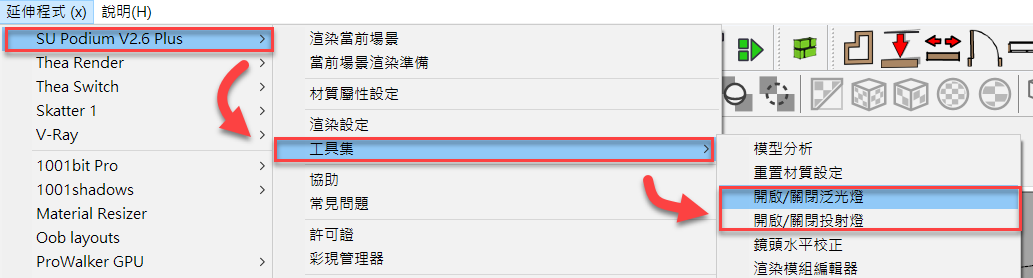
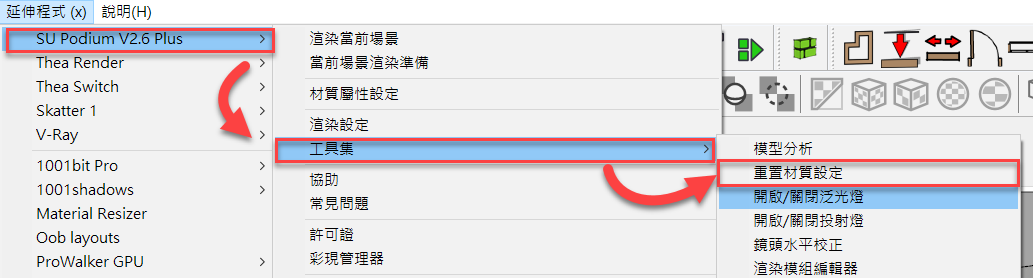

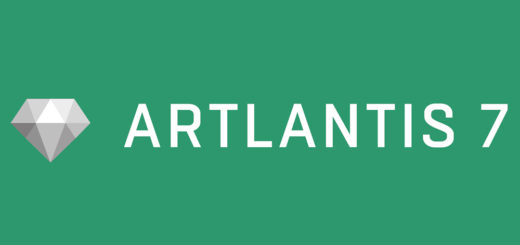
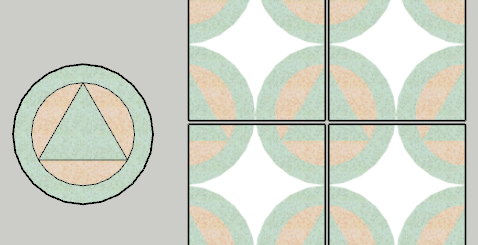
近期留言